Một địa chỉ email có hai phần. Phần tên hộp thư đứng đằng trước ký tự a móc (@) và phần tên miền.
Ví dụ: info@adcvietnam.net, trong trường hợp này info là tên hộp thư và tên miền là acdvietnam.net.
Nếu người quản trị mạng nơi bạn sử dụng không cung cấp thông tin máy chủ, thì dưới đây là thông tin mặc định được khởi tạo cho một dịch vụ đăng ký tại ADC Việt Nam:
Địa chỉ máy chủ nhận và gửi email: POP.tên miền hoặc imap.tên miền và smtp.tên miền hay đơn giản chỉ là mail. Tên miền’
Địa chỉ vào website Webmail:
Dịch vụ email theo web hosting: http://cloudmail.emailserver.vn/webmail/
Dịch vụ email hosting chuyên dụng (Email plus – Email server): http://mail.tên miền
Địa chỉ email cũng là username để bạn đăng nhập ( cụ thể trong ví dụ bên dưới chúng tôi sử dụng địa chỉ user@domail.com để tiện cho bạn hình dung).
Tại giao diện chính của outlook, vào menu file

Tại mục info trong menu file, click vào nút Add Account để tạo một tài khoản mới.
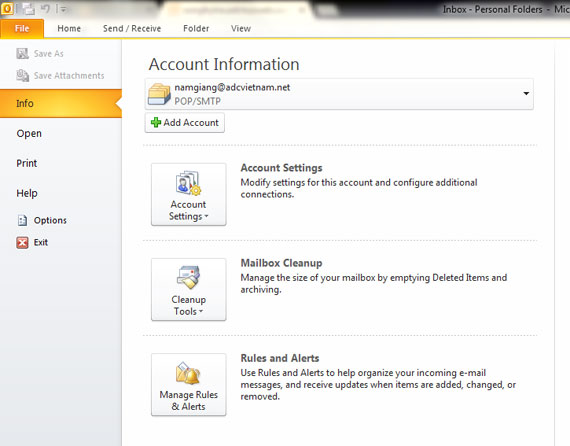
Cửa sổ mới xuất hiện, check vào mục manual setup or additional server types >>>> next.
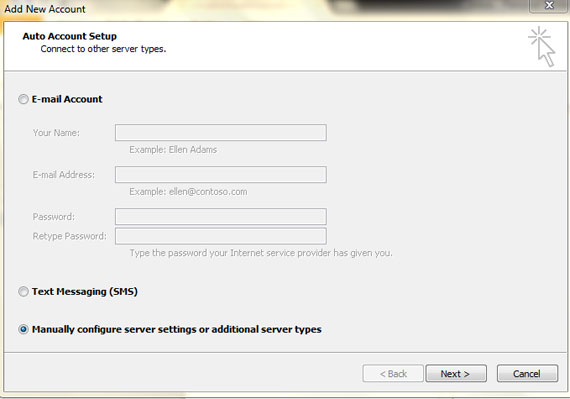
Tại cửa sổ choose service chọn Internet E-mail >>> next.
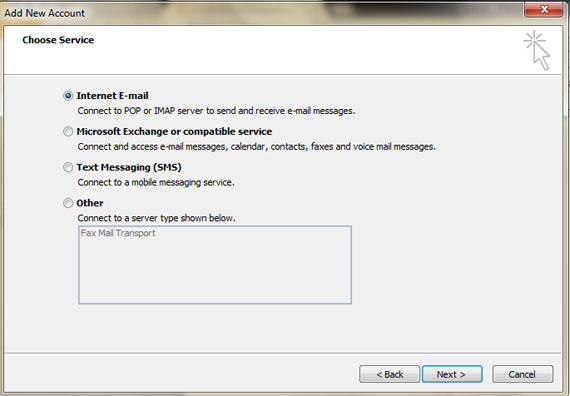
Tại cửa sổ add new account nhập vào các thông tin cấu hình, sau đó click More Setting:
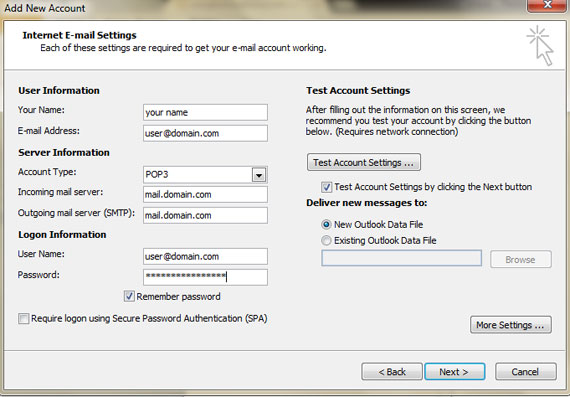
- Your name: Họ và tên của bạn, bạn nên nhập đầy đủ tuy nhiên không nên gõ dấu tiếng việt ở đây.
- Email address: Địa chỉ email của bạn được quản trị cấp, ví dụ: user@doamain.com.
- Account Type: Chọn POP3.
- Incoming Mail server và Outgoing Mail server: Địa chỉ máy chủ gửi nhận email, thường là mail.example.com.vn (trong đó exam.com.vn là tên miền đã đăng ký).
- User name: chính xác là email address bạn đã nhập ở trên.
- Password: Mật khẩu được quản trị cấp.
Sau khi điện đầy đủ thông tin và click more setting, thực hiện theo hướng dẫn sau:
Trong bảng outgoing server, bạn đánh dấu vào lựa chọn My outgoing server (SMTP) requies authentication. Đánh dấu chọn use name setting as my incoming mail server và nhấn OK.
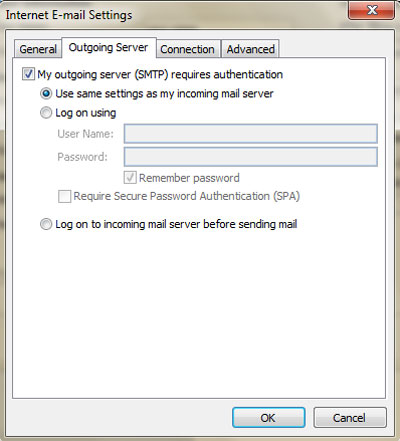
Tại mục advanced click chọn this server requires an encrypted connection (SSL) và Outgoing server (SMTP): 465, tại use the following type of encrypted connection: chọn SSL >>> OK
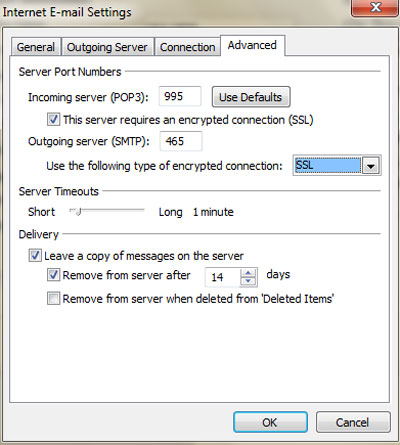
Bạn có thể nhấn nút test account setting để xem kết quả cài đặt. Trong trường hợp nhận thấy có báo lỗi, bạn nên liên hệ quản trị để khắc phục ngay.
Nhấn nút next và nhấn tiếp finish. Bạn có thể bắt đầu sử dụng mail.
Làm thế nào để vượt qua đối thủ cạnh tranh?
Bạn cần website để giới thiệu dịch vụ?
Cho đến lúc này, điều mà bạn đang quan tâm có lẽ là muốn tìm hiểu thêm về dịch vụ thiết kế website và Công ty chúng tôi?
SỞ HỮU NGAY WEB CHUYÊN NGHIỆP TẠI ADC VIỆT NAM ĐỂ VƯỢT QUA ĐỐI THỦ NGAY HÔM NAY!!!
Tổng đài tư vấn miễn phí
CÔNG TY CP GIẢI PHÁP VÀ PHÁT TRIỂN PHẦN MỀM ADC SOFTWARE
Số 1, LK 11A Làng Việt Kiều Châu Âu, KĐT Mỗ Lao, P Mỗ Lao, Hà Đông, HN
(024).3783.5639 - (024).3783.5640
ĐĂNG KÝ TƯ VẤNMIỄN PHÍ

Đang tải...